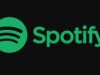Come disinstallare Spotify
Dopo aver letto la mia guida su come scaricare Spotify gratis, hai installato l’applicazione del celebre servizio di streaming musicale sul tuo smartphone e il suo client ufficiale sul tuo computer. Adesso, però, non avendo più un abbonamento attivo e non volendo usare il servizio nella sua versione gratuita, vorresti rimuovere Spotify da tutti i tuoi dispositivi. Non essendo particolarmente esperto nell’uso del computer e avendo da poco comprato il tuo nuovo smartphone, non conosci la procedura dettagliata per riuscire nel tuo intento e temi di non esserne in grado. È così? Allora non vedo dove sia il problema: se vuoi, ci sono qui io per aiutarti e spiegarti come fare.
Se mi dedichi qualche minuto del tuo tempo, posso spiegarti come disinstallare Spotify sia dal computer che da smartphone e tablet. Come ben saprai, infatti, il celebre servizio di streaming musicale oltre che essere disponibile sotto forma di servizio Web, è accessibile tramite client per Windows e macOS e da app per dispositivi mobili. Come dici? Non vedi l’ora di saperne di più e approfondire l’argomento? Allora non perdiamo altro tempo in chiacchiere e mettiamoci subito all’opera.
Coraggio: mettiti bello comodo, prenditi cinque minuti di tempo libero e dedicati alla lettura dei prossimi paragrafi. Individua la soluzione per disinstallare Spotify più adatta alle tue esigenze, prova a mettere in pratica le indicazioni che sto per fornirti e sono sicuro che riuscirai a eliminare ogni traccia del servizio di streaming musicale in men che si dica. Buona lettura!
Indice
- Disinstallare Spotify da computer
- Disinstallare Spotify da smartphone e tablet
- Disinstallare Spotify da Smart TV
Disinstallare Spotify da computer
Come ben saprai, Spotify è accessibile da computer sia nella sua versione Web (quindi da browser) che scaricando e installando il suo client ufficiale per Windows e macOS. Se hai optato per la seconda soluzione e adesso vorresti disinstallare Spotify da computer, ecco la procedura da seguire per riuscire nel tuo intento.
Disinstallare Spotify da Windows
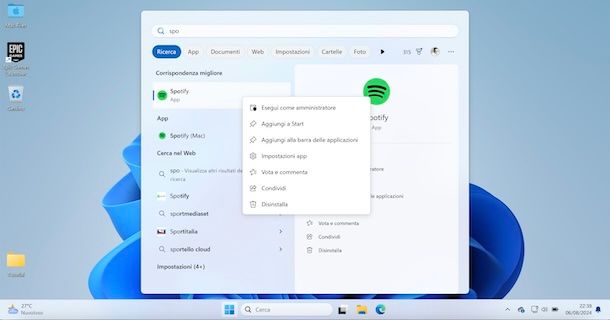
Se hai scaricato l’applicazione di Spotify dal Microsoft Store o dal sito Web di Spotify e adesso vuoi disinstallarla, pigia sul pulsante Start (l’icona della bandierina collocata in basso al centro) e cerca “Spotify” nella barra di ricerca presente in alto nel pannello che si apre.
A questo punto, fai clic destro sull’icona dell’applicazione comparsa in elenco (sulla sinistra), seleziona la voce Disinstalla dal menu contestuale e dai conferma, cliccando sul pulsante Disinstalla che compare sullo schermo.
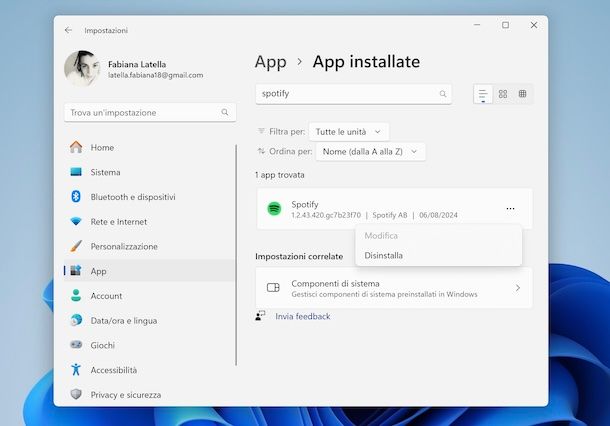
Se, invece, hai installato la versione standard del client di Spotify (sotto forma di file .exe), pigia sul pulsante Start e fai clic sull’icona della rotella di ingranaggio per accedere alle Impostazioni di Windows. Nella nuova finestra aperta, clicca sulla voce App (o Sistema su Windows 10) presente nella barra laterale di sinistra e seleziona l’opzione App installate (o App e funzionalità, sempre su Windows 10).
Oltre che così, puoi raggiungere le Impostazioni di Windows 11 anche seguendo la procedura descritta in precedenza (tasto Start, clic destro sull’applicazione di Spotify e poi clic sul tasto Disinstalla comparso in elenco) per essere condotto automaticamente alla sezione utile di Impostazioni.
Dopodiché individua l’applicazione di Spotify, premi sull’icona dei tre puntini orizzontali (o, su Windows 10, cliccaci direttamente sopra) e pigia sulla voce Disinstalla. Adesso, conferma la tua intenzione di procedere cliccando sul pulsante Disinstalla e porta a termine la procedura proposta: premi quindi sul tasto OK e attendi che l’applicazione venga rimossa. Per approfondire l’argomento, puoi leggere le mie guide su come disinstallare un programma su Windows 11 e come disinstallare programmi su Windows 10.

Se, invece, vuoi rimuovere il client di Spotify installato su un PC equipaggiato con una versione più datata di Windows, fai clic sul pulsante Start, digita Pannello di controllo nella barra di ricerca che trovi in basso e fai clic sulla voce Pannello di controllo nei risultati ottenuti. Nella nuova finestra aperta, fai clic sulla voce Disinstalla un programma presente sotto all’opzione Programmi e individua Spotify nella lista dei programmi installati sul tuo computer.
Adesso seleziona Spotify, fai clic sulla voce Disinstalla presente in alto e pigia sul pulsante Sì per rispondere al messaggio di avviso Disinstallare Spotify?, dopodiché attendi il completamento della disinstallazione e il gioco è fatto.
Disinstallare Spotify da Mac
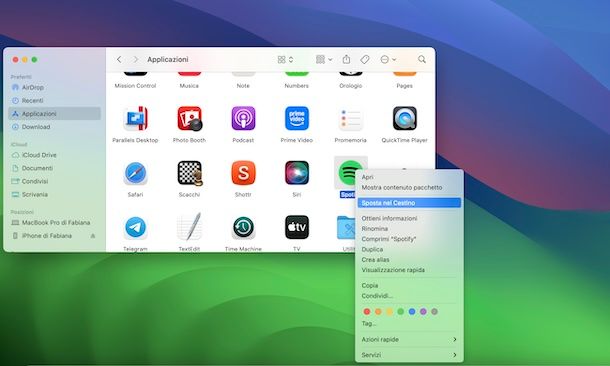
Se hai un Mac e hai installato il client di Spotify scaricandolo dal sito Web del servizio di streaming musicale, devi sapere che la rimozione del programma è davvero un gioco da ragazzi. Infatti, tutto quello che devi fare non è altro che spostare l’icona di Spotify nel Cestino del tuo Mac.
Per prima cosa, accedi alle applicazioni installate sul tuo Mac pigiando sull’icona del Finder (il volto sorridente) e selezionando la voce Applicazioni dalla barra laterale di sinistra, sotto alla voce Preferiti. Se non visualizzi la voce in questione, fai clic sulla voce Finder presente nella barra dei menu in alto a sinistra e seleziona l’opzione Impostazioni dal menu che compare. Nel nuovo pannello aperto, clicca sulla scheda Barra laterale e apponi il segno di spunta accanto alla voce Applicazioni per aggiungerla nella barra laterale del Finder.
In alternativa, puoi accedere alla lista delle applicazioni installate sul tuo Mac cliccando dalla Scrivania sulla voce Vai presente nella barra dei menu in alto e selezionando l’opzione Applicazioni dal menu che compare o utilizzando la combinazione di tasti cmd+shift+a da tastiera.
Adesso, individua l’icona di Spotify, fai clic destro su di essa e seleziona la voce Sposta nel Cestino dal menu che compare. In alternativa, puoi selezionare e trascinare l’icona di Spotify direttamente nel Cestino che trovi in basso a destra nel barra Dock, dopodiché svuota il Cestino facendo clic destro sulla sua icona e selezionando la voce Svuota il Cestino per rimuovere definitivamente il software dal tuo Mac. Per la procedura dettagliata, ti lascio alla mia guida su come disinstallare applicazioni Mac.
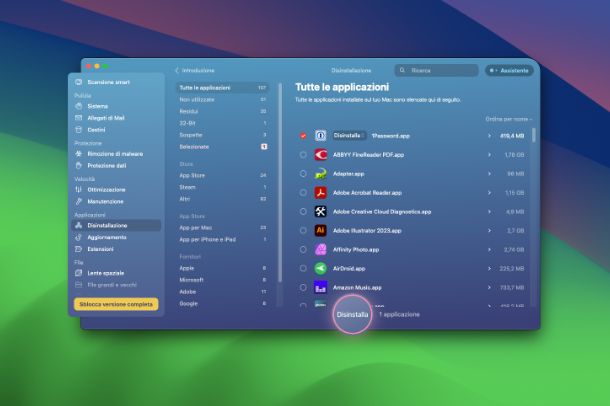
Devi sapere che in alcuni casi, potrebbero rimanere sul tuo computer alcuni file dei programmi rimossi. Se vuoi essere sicuro di rimuovere tutti i file di Spotify, ti consiglio di scaricare CleanMyMac X: un’applicazione versatile per macOS che offre una vasta gamma di funzionalità, tra cui la possibilità di disinstallare completamente le applicazioni, assicurandosi che non rimangano residui nel sistema. Inoltre, consente di liberare spazio su disco, rimuovere malware, ottimizzare le prestazioni del sistema operativo e molto altro ancora.
L’app è disponibile a pagamento, con prezzi a partire da 29,95 euro all’anno, ma è possibile provarla gratuitamente per 7 giorni. Se stai pensando di acquistare questo software, potresti considerare anche il servizio Setapp (della stessa azienda), che, con un abbonamento mensile o annuale (con prova gratuita iniziale), ti permette di accedere facilmente a diversi software a pagamento per macOS senza dover acquistare singole licenze. Per ulteriori dettagli, consulta il mio tutorial su come funziona Setapp.
Per scaricare CleanMyMac X sul tuo Mac, visita questa pagina Web e clicca sul pulsante di download. Successivamente, apri il file dmg appena scaricato e trascina l’icona del programma nella cartella Applicazioni.
Dopo aver completato l’installazione, avvia l’applicazione, scegli se passare alla versione a pagamento, concedi tutti i permessi richiesti e clicca su Disinstallazione nel menu laterale a sinistra. Per completare la procedura, seleziona l’applicazione che desideri rimuovere (puoi selezionarne più di una contemporaneamente) e clicca su Disinstalla.
Per ulteriori informazioni sul funzionamento di questo programma, puoi leggere il mio tutorial su come funziona CleanMyMac X.
Disinstallare Spotify da smartphone e tablet
Dopo aver disinstallato Spotify dal tuo PC, vuoi procedere alla stessa operazione sul tuo smartphone e/o sul tuo tablet? Nulla di difficile: qui sotto trovi illustrati tutti i passaggi da compiere su Android e iOS.
Disinstallare Spotify da Android
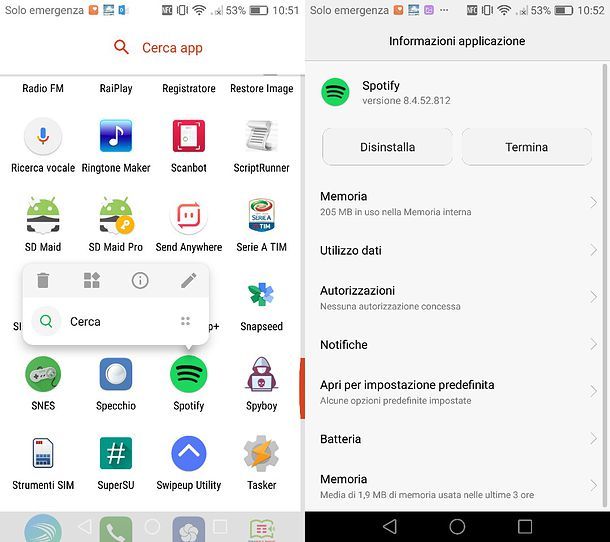
Disinstallare Spotify da Android è una procedura semplice che può essere essere messa in pratica in diversi modi.
Per eliminare l’applicazione di Spotify dal tuo smartphone e tablet Android, quindi, accedi al drawer (la schermata in cui ci sono le icone di tutte le app) del tuo dispositivo, individua l’icona di Spotify (un tondo verde su sfondo nero) ed esegui un tap prolungato su di essa per un paio di secondi, fino a quando non compare la scritta Disinstalla o il Cestino in alto a sinistra. Tenendo sempre premuto il dito sull’icona di Spotify, trascina quest’ultima sulla voce Disinstalla (o premi l’icona del Cestino) e fai tap sul pulsante OK per confermare l’operazione, altrimenti pigia sull’opzione Annulla in caso di ripensamenti.
In alternativa, accedi alle Impostazioni di Android pigiando sull’icona della rotella di ingranaggio, fai tap sulla voce App e, nella nuova schermata visualizzata, seleziona la scheda Scaricate per visualizzare solamente le applicazioni che hai scaricato dal Play Store. Adesso, fai tap sull’icona di Spotify per accedere alle informazioni dell’app e pigia sul pulsante Disinstalla per rimuovere Spotify dal tuo dispositivo.
Infine, devi sapere che puoi disinstallare Spotify da Android anche tramite il Play Store. Pigia, quindi, sull’icona di quest’ultimo (il simbolo ▶ colorato), digita Spotify nella barra di ricerca in alto e fai tap sul primo risultato comparso. Adesso, pigia sul pulsante Disinstalla e fai tap sul tasto OK per rimuovere l’app di Spotify dal tuo dispositivo Android. Per approfondire l’argomento, puoi leggere la mia guida su come eliminare app Android.
Disinstallare Spotify da iPhone e iPad
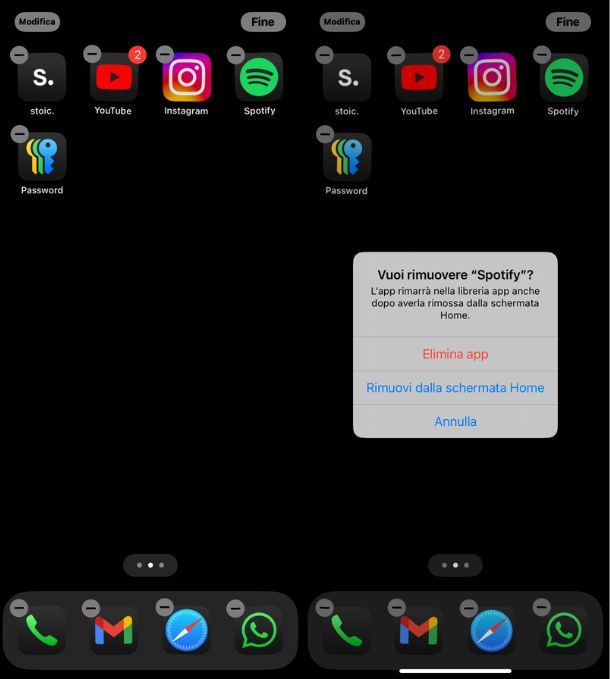
Se hai un iPhone o un iPad e dunque ti stai chiedendo come disinstallare Spotify da iPhone o iPad, devi sapere che puoi farlo con semplicità impiegando soltanto pochi secondi del tuo tempo.
Prendi, quindi, il tuo dispositivo Apple e dopo aver eseguito un tap prolungato sull’app in questione, premi sulla voce rossa Rimuovi app che vedi comparire in elenco, poi fai tap sulla voce Elimina app nell’avviso a schermo. Per saperne di più, ti lascio alla mia guida su come disinstallare app iPhone.
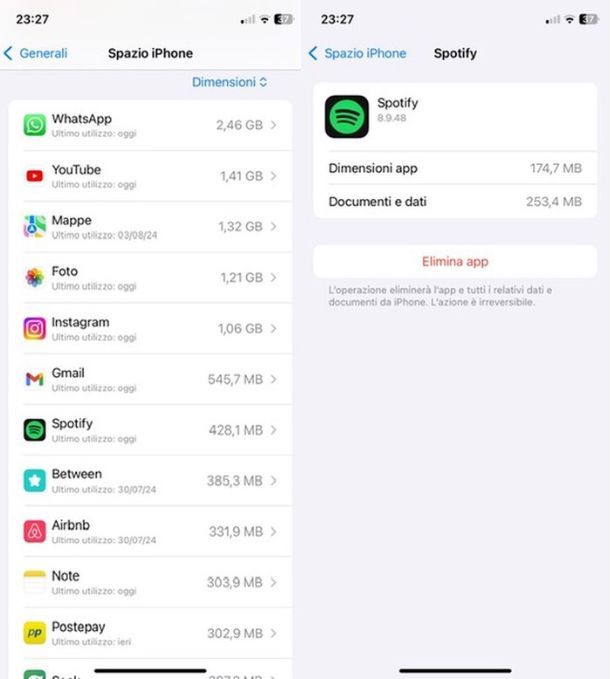
Se oltre a rimuovere l’app di Spotify vorresti anche conoscere lo spazio che quest’ultima sta occupando sul tuo iPhone o iPad, accedi alle Impostazioni di iOS pigiando sull’icona della rotella di ingranaggio presente in schermata Home, pigia sulla voce Generali e seleziona l’opzione Spazio su iPhone. Attendi pochi istanti affinché venga calcolato lo spazio occupato dalle singole applicazioni, se necessario premi sulla voce Mostra tutto e individua Spotify nell’elenco delle app installate sul dispositivo, quindi pigia su quest’ultima.
Nella nuova schermata visualizzata, puoi vedere le dimensioni dell’applicazione in questione e lo spazio occupato da documenti e dati di Spotify. Pigia, quindi, sull’opzione Elimina app per rimuovere sia l’applicazione che i relativi dati e documenti.
Se, invece, eri pronto per disinstallare l’applicazione di Spotify e ti sei accorto che quest’ultima non è più disponibile sul tuo dispositivo senza alcuna tua azione, molto probabilmente hai attivato la funzione Rimuovi app che non usi che permette di rimuovere automaticamente le app inutilizzate.
Per verificare se le cose stanno effettivamente così, fai tap sull’icona della rotella di ingranaggio per accedere alle Impostazioni di iOS, pigia sulla voce App Store e verifica che la levetta accanto all’opzione Rimuovi app che non usi sia impostata su ON. Per disabilitare tale funzione, sposta la levetta da ON a OFF.
Disinstallare Spotify da Smart TV
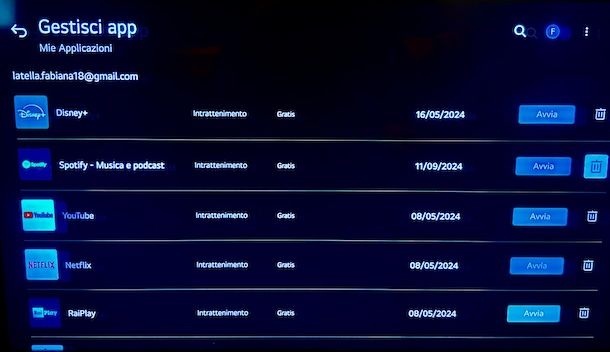
Hai installato Spotify sul tuo Smart TV ma ti sei reso conto che non lo utilizzi quasi mai e vuoi disinstallarlo? Nessun problema, ti basta eliminare l’applicazione da quelle installate sul terminale del tuo TV. In questo caso specifico io sfrutterò uno Smart TV LG, ma le indicazioni che sto per fornirti sono molto simili tra le varie marche e i diversi modelli.
Innanzitutto accendi il televisore tramite il tasto accensione del telecomando e, nella schermata principale dello Smart TV raggiungibile premendo sul tasto Home del telecomando, individua la sezione dedicata alle app e premi su di essa con tasto OK del telecomando.
Nella schermata che a questo punto visualizzi premi sul tasto Menu (i tre puntini verticali) e seleziona la voce Gestisci app presente in elenco. Così facendo dovresti vedere tutte le applicazioni installate sullo Smart TV: individua quella di Spotify, premi sull’icona del cestino e conferma la sua eliminazione pigiando sul tasto Sì.
Utilizzi l’app di Spotify installata su una console? Allora, su PS4, recati nella schermata principale del sistema, individua l’app di Spotify e premi il tasto Option del pad. Nel menu che compare pigia sulla voce Elimina e dai conferma premendo sul pulsante OK. In alternativa recati nella sezione Raccolta, quindi individua l’applicazione di Spotify e procedi come appena descritto. Maggiori info qui. Tieni presente che, anche per quanto riguarda PS5, le istruzioni sono le stesse ma puoi comunque trovare maggiori informazioni in questo tutorial.
Su Xbox, invece, accendi la console, quindi premi il tasto Xbox sul pad per aprire il Pannello e seleziona le voci I miei giochi e app > Vedi tutti. Da qui individua Spotify, premi il tasto Menu (le tre linee orizzontali) e seleziona le voci Gestisci gioco e add-on e Disinstalla tutto. Maggiori info qui.

Autore
Salvatore Aranzulla
Salvatore Aranzulla è il blogger e divulgatore informatico più letto in Italia. Noto per aver scoperto delle vulnerabilità nei siti di Google e Microsoft. Collabora con riviste di informatica e cura la rubrica tecnologica del quotidiano Il Messaggero. È il fondatore di Aranzulla.it, uno dei trenta siti più visitati d'Italia, nel quale risponde con semplicità a migliaia di dubbi di tipo informatico. Ha pubblicato per Mondadori e Mondadori Informatica.